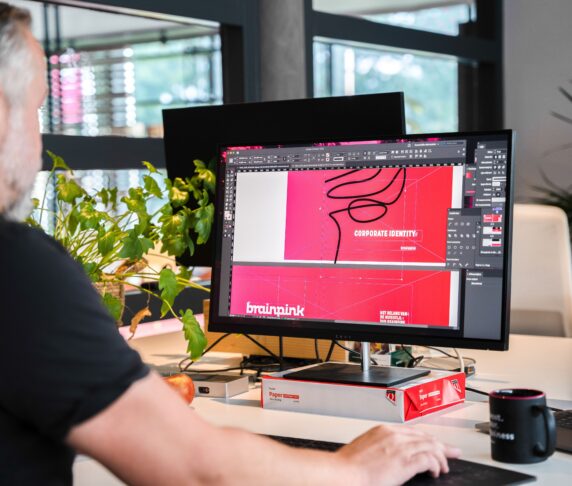
Vormgeving
Adobe Illustrator-tips voor grafisch ontwerpers
Auteur: Roos
Leestijd: 7 minuten
Adobe Illustrator is een krachtige grafische ontwerp software die wordt gebruikt door professionals in de creatieve industrie. Het biedt talloze functies en mogelijkheden om illustraties, logo's, infographics en andere grafische ontwerpen te maken. Als grafisch ontwerper is het belangrijk om de mogelijkheden van Adobe Illustrator te begrijpen en effectief te benutten. In dit artikel delen we waardevolle tips om je te helpen bij het gebruik van Adobe Illustrator en het verbeteren van je ontwerpproces.
Wat is Adobe Illustrator?
Adobe Illustrator is een grafisch ontwerp programma dat wordt gebruikt voor het creëren van vectorafbeeldingen. Het wordt veel gebruikt door grafisch ontwerpers, illustratoren en artiesten voor het maken van logo's, iconen, tekeningen, typografie en andere grafische elementen. Met Adobe Illustrator kun je afbeeldingen maken die opgebouwd zijn uit wiskundige formules, waardoor ze oneindig schaalbaar zijn zonder kwaliteitsverlies. Dit betekent dat je je ontwerpen kunt vergroten of verkleinen zonder dat de afbeelding wazig of korrelig wordt. Het programma biedt een breed scala aan tools en functies waarmee je vormen kunt tekenen, kleuren en verlopen kunt toepassen, tekst kunt bewerken en effecten kunt toevoegen aan je illustraties. Je kunt ook werken met lagen, waardoor je verschillende elementen van je ontwerp afzonderlijk kunt bewerken en organiseren. Adobe Illustrator wordt vaak gebruikt in combinatie met andere Adobe Creative Cloud-applicaties, zoals Photoshop en InDesign, om uitgebreide ontwerpprojecten te creëren. Het is een krachtig programma dat zowel beginners als ervaren ontwerpers in staat stelt om professionele en verbluffende grafische werken te maken.
Tips voor het gebruik van Adobe Illustrator
Het verkennen van de interface
De eerste stap bij het gebruik van Adobe Illustrator is het vertrouwd raken met de interface. Leer de verschillende gereedschappen, panelen en opties kennen en begrijp hoe ze samenwerken. Dit helpt je om efficiënter te werken en de functies van Illustrator volledig te benutten.
Werken met vormen en paden
Illustrator biedt een breed scala aan tools om vormen en paden te maken en te bewerken. Leer hoe je basisvormen kunt tekenen, paden kunt aanpassen, ankerpunten kunt manipuleren en curven kunt beheersen. Deze vaardigheden zijn essentieel voor het maken van complexe illustraties en logo's.
Gebruik van lagen en groepering
Effectief gebruik van lagen en groepering helpt bij het organiseren van je ontwerpen en maakt het gemakkelijker om elementen te bewerken en aan te passen. Gebruik lagen om afzonderlijke onderdelen van je ontwerp te scheiden en groepeer gerelateerde elementen om ze georganiseerd te houden.
Tekst en typografie
Illustrator biedt uitgebreide typografische mogelijkheden. Leer hoe je tekst kunt toevoegen, bewerken en opmaken. Experimenteer met lettertypen, uitlijning, spatiëring en andere typografische eigenschappen om tekst in je ontwerpen effectief weer te geven. Het is verstandig om je tekst om te zetten naar een outline. Door tekst om te zetten naar outlines blijft het uiterlijk van de tekst behouden, zelfs als het lettertype niet beschikbaar is. Dit zorgt voor consistentie in het ontwerp. Met outlines kun je individuele letters aanpassen, vervormen, kleur geven, schaduwen toevoegen, enzovoort. Dit biedt meer flexibiliteit bij het ontwerpen van de tekst. Vaak hebben drukkers geen toegang tot de specifieke lettertypen op jouw computer, dus het omzetten van de tekst naar outlines zorgt ervoor dat de drukker het bestand zonder problemen kan verwerken en afdrukken. Onthoudt goed dat het omzetten naar outlines permanent is, dus het is verstandig om een kopie van het originele tekstobject te bewaren voor eventuele wijzigingen.
Kleurgebruik en kleurmodi
Kleur is een belangrijk aspect van grafisch ontwerp. Leer hoe je kleuren kunt selecteren, mengen en toepassen met behulp van Illustrator's kleurtools. Begrijp ook de verschillende kleurmodi, zoals RGB en CMYK, en hun toepassingen voor scherm- en printontwerpen. In Adobe Illustrator kun je ook werken met Pantone, een gestandaardiseerd kleurensysteem dat wereldwijd wordt gebruikt in de drukindustrie. Door met Pantone-kleuren te werken, kun je ervoor zorgen dat de kleuren in jouw ontwerp nauwkeurig worden gereproduceerd en consistent blijven, ongeacht het drukproces of de drukpers. Als je werkt met een specifieke merkkleur die in overeenstemming moet zijn met jouw merkidentiteit, kan het gebruik van Pantone-kleuren ervoor zorgen dat de kleur consistent blijft in al jouw ontwerpen en drukwerk. Dit is vooral belangrijk als je logo's, huisstijlmaterialen of andere merkgerelateerde elementen maakt. Door Pantone-kleuren te gebruiken, kun je specifieke inkten selecteren voor jouw ontwerp. Dit is handig als je speciale inkten wilt gebruiken, zoals metallic inkten of fluorescerende inkten, die niet mogelijk zijn met het standaard CMYK-kleursysteem.
Afbeeldingsbewerking en filters
Met Illustrator kun je afbeeldingen bewerken en filters toepassen om unieke effecten te creëren. Leer hoe je afbeeldingen kunt importeren, bijsnijden, aanpassen en filters kunt gebruiken om texturen, schaduwen en andere visuele elementen aan je ontwerpen toe te voegen. Wil je van je Illustrator ontwerp een mooie flyer of poster maken? Schakel dan over naar InDesign, dit is ook een progamma van Aobe en is hier beter voor geschikt.
Gebruik van penselen en penseelstreken
Illustrator biedt een breed scala aan penselen en penseelstreken om handgetekende elementen aan je ontwerpen toe te voegen. Experimenteer met verschillende penselen, pas hun eigenschappen aan en creëer unieke penseelstreken die je ontwerpen tot leven brengen.
Werken met transparantie en effecten
Transparantie en effecten kunnen je ontwerpen verrijken en visueel interessanter maken. Leer hoe je transparantie kunt toepassen op objecten, schaduwen kunt creëren, verlopen kunt gebruiken en andere effecten kunt toepassen om diepte en dimensie aan je ontwerpen toe te voegen.
Exporteren en delen van bestanden
Zodra je ontwerp gereed is, is het belangrijk om het correct te exporteren en te delen. Leer hoe je bestanden kunt exporteren in verschillende formaten, zoals PDF, JPEG of SVG, afhankelijk van het beoogde gebruik. Zorg ervoor dat de bestanden correct zijn geoptimaliseerd en voldoen aan de vereisten van het doelplatform.

Veelvoorkomende valkuilen en hoe ze te vermijden
Hoewel Adobe Illustrator een krachtig hulpmiddel is, kunnen er valkuilen zijn waar ontwerpers tegenaan kunnen lopen. Enkele veelvoorkomende valkuilen zijn het niet gebruiken van lagen, het niet bewaren van een back-up van bestanden en het niet opslaan van ontwerpen in het juiste formaat. Om deze valkuilen te vermijden, is het belangrijk om goede ontwerpmethoden en -gewoonten te ontwikkelen, zoals regelmatig opslaan en het organiseren van bestanden.
Veelgestelde vragen over Adobe Illustrator
1. Welke bestandsindeling moet ik gebruiken voor drukwerk?
Voor drukwerk moet je bestanden opslaan in de CMYK-kleurmodus en exporteren naar een drukklare PDF-indeling.
2. Kan ik Adobe Illustrator gebruiken voor het bewerken van foto's?
Hoewel Illustrator enige beeldbewerkingsmogelijkheden biedt, is het meer geschikt voor vectorgebaseerd ontwerp. Voor geavanceerde fotobewerking is Adobe Photoshop meer geschikt.
3. Kan ik Illustrator-bestanden openen in andere ontwerpprogramma's?
Ja, Illustrator-bestanden kunnen worden geëxporteerd naar andere bestandsindelingen, zoals EPS of SVG, die kunnen worden geopend in andere ontwerpprogramma's.
4. Hoe kan ik de prestaties van Illustrator verbeteren?
Om de prestaties van Illustrator te verbeteren, kun je ongebruikte elementen verwijderen, complexe effecten verminderen en ervoor zorgen dat je computer voldoet aan de minimale systeemvereisten.
5. Waar kan ik meer leren over Adobe Illustrator?
Adobe biedt uitgebreide documentatie en online bronnen, waaronder tutorials en cursussen, om je te helpen bij het leren en beheersen van Adobe Illustrator. Op de website van Adobe vind je het Adobe Illustrator handboek.
